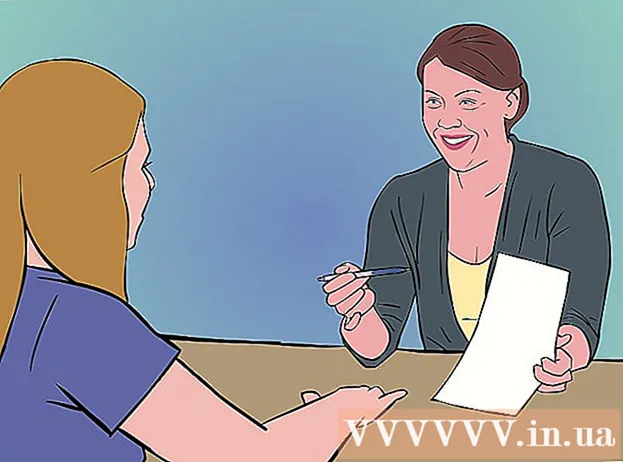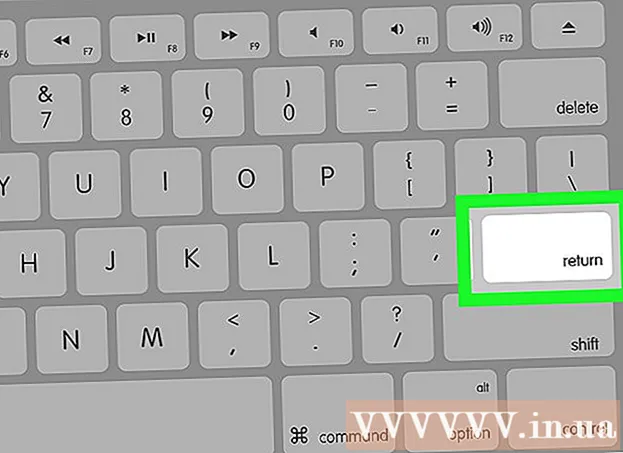Autor:
Monica Porter
Dátum Stvorenia:
22 Pochod 2021
Dátum Aktualizácie:
27 V Júni 2024
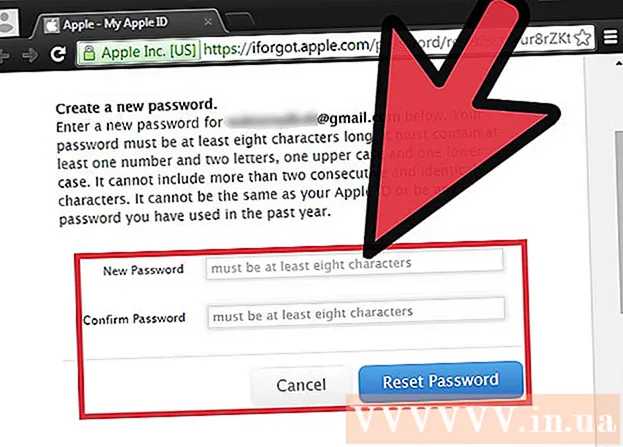
Obsah
Nie je nič nepríjemnejšie ako zabudnutie hesla. Ak nemôžete otvoriť zariadenie so systémom iOS (iPhone, iPad, iPod), jediným spôsobom, ako ho zapnúť, je obnoviť zariadenie a vymazať všetky údaje. Jedná sa o bezpečnostné riešenie, ktoré je nastavené tak, aby zabránilo neoprávneným používateľom v prístupe k vašim údajom v prípade pádu alebo krádeže zariadenia. Ak ste však svoje zariadenie predtým synchronizovali s počítačom, môžete ho rýchlo zálohovať a obnoviť bez straty údajov.
Kroky
Metóda 1 z 3: Zálohovanie a obnovenie hesla v iTunes
Pripojte zariadenie so systémom iOS k počítaču, s ktorým ste synchronizovali. Ak ste predtým nesynchronizovali svoje zariadenie s počítačom, pozrite si nasledujúcu časť.
- Ak ste už svoje zariadenie so systémom iOS synchronizovali s počítačom, môžete zálohovať bez odomknutia. Takto môžete obnoviť heslo bez straty údajov.

Pripojte kábel USB zariadenia iOS k počítaču. Nepripájajte zariadenie k druhému koncu kábla USB.
Otvorte v počítači iTunes.

Stlačte a podržte tlačidlo Domov, pripojte zariadenie k druhému koncu kábla USB. Zariadenie sa zapne, ale naďalej drží tlačidlo Domov.- Podržte stlačené tlačidlo Domov, kým sa v iTunes nezobrazí okno. V iTunes sa zobrazí správa informujúca, že zariadenie bolo nájdené v režime obnovy.
Obnovte zariadenia v iTunes. Na zobrazenej obrazovke kliknite na OK. Vyberte položku Súhrn v iTunes a potom kliknite na tlačidlo Obnoviť.
- Týmto sa odstráni Celkom dáta a nastavenia z telefónu, obnovte výrobné nastavenia.

Spustite zálohu. Ak chcete obnoviť údaje v telefóne, máte možnosť obnoviť zálohu v iCloude alebo iTunes.- Na obnovenie z iCloudu potrebujete okrem predchádzajúceho záložného súboru na iCloud aj Apple ID a heslo. Na obnovenie z iTunes budete potrebovať predchádzajúci záložný súbor v počítači.
Metóda 3 z 3: Obnovte heslo Apple ID
Navštívte webovú stránku Apple ID. Apple má na iForgot špeciálnu webovú stránku, ktorá pomáha používateľom obnoviť a zmeniť heslá. Túto webovú stránku môžete tiež použiť, ak si nepamätáte svoje Apple ID.
Zadajte svoje ID. ID je zvyčajne e-mailová adresa, ktorú ste použili na registráciu. Kliknite na Ďalej. Ak ste zabudli svoje ID, kliknite na odkaz pod textovým poľom a postupujte podľa pokynov.
Over svoju identitu. Spoločnosť Apple vám pošle e-mail s odkazom na potvrdenie, alebo môžete na potvrdenie odpovedať tajnou otázkou. Musíte tiež potvrdiť svoj dátum narodenia.
Zmena a obnovenie hesiel. Mali by ste zvoliť vysoko bezpečné heslo, ktoré by si malo byť ľahko zapamätateľné. Heslo obsahuje veľké písmená, číslice a znaky sú vysoko bezpečné. reklama
Čo potrebuješ
- IPhone, iPod Touch alebo iPad.
- Kábel USB pre zariadenia so systémom iOS.
- PC alebo Mac.
- Pripojenie k internetu.
- Posledná verzia iTunes.